慧都科技为TheBrain中国独家总代理 欢迎加入TheBrain技术交流QQ群,了解最新产品资讯:747608193
慧都科技为TheBrain中国独家总代理 欢迎加入TheBrain技术交流QQ群,了解最新产品资讯:747608193
发布时间 : 2019-11-28 09:54:27.410|阅读 1103 次
概述:Power BI Desktop包括Power Query编辑器工具,可帮助你对数据进行调整和转换,使其可用于你的模型和可视化效果。本文,你将了解使用Power Query编辑器转换数据的方法。
相关链接:
有的时候你的数据可能包含额外数据,或者数据的格式不正确。而Power BI Desktop中的Power Query编辑器可以对数据进行调整和转换,以下是实现这一操作的详细步骤。
启动Power Query编辑器
首先,从“导航器”窗口中选择“编辑”启动Power Query编辑器。除此之外,你还可以通过“开始”功能区上的“编辑查询”按钮直接从Power BI Desktop启动Power Query编辑器。
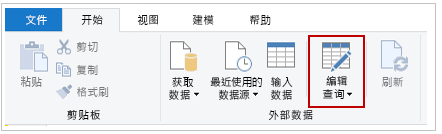
将数据加载到Power Query编辑器后,将看到以下画面。

通过功能区中的活动按钮,可与查询中的数据进行交互。
在左窗格中列出了查询(每个表或实体对应一个查询),可供选择、查看和调整。
在中心窗格中显示所选查询的数据,可供调整。
“查询设置”窗口列出查询的属性和已应用步骤。
转换数据
在中心窗格中,右键单击列将显示可用转换。可用转换的示例包括:从表中删除列、以新名称复制列或替换值。通过此菜单,还可以用常用分隔符将文本列拆分为多个列。

Power Query编辑器功能区包含其他工具,这些工具可帮助你更改列的数据类型、添加科学记数法或从日期中提取元素,如一周中的某一天。
注意:如果执行了错误的操作,可以从“已应用步骤”列表中撤消。
应用转换时,每个步骤都会显示在“查询设置”窗格上的“已应用步骤”列表中。你可以使用此列表来撤消或查看特定更改,甚至可以更改步骤的名称。如果要保存转换,可在“开始”标签上选择“关闭并应用”。
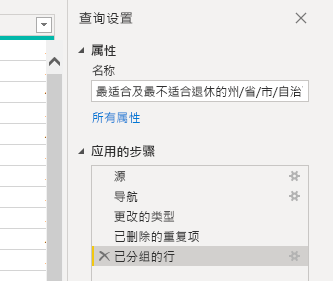
选择“关闭并应用”后,Power Query编辑器将更改应用查询并将其应用到Power BI Desktop。
想要获取 Power BI Desktop 更多资源或正版授权的伙伴请联系【慧都客服】领取
慧都16周年·技术服务月,软件商城优惠券不限量免费放送,购物立减服务升级,享受折上折>>>
本站文章除注明转载外,均为本站原创或翻译。欢迎任何形式的转载,但请务必注明出处,尊重他人劳动成果
 0
0
好文不易,鼓励一下吧!
 渝ICP备12000582号-4/渝公网安备 50010702501015号
渝ICP备12000582号-4/渝公网安备 50010702501015号